Export dữ liệu từ Amibroker ra CSV
Ở Việt Nam thông thường thì để có được dữ liệu lịch sử chứng khoán chúng ta thường phải bỏ tiền ra mua và nhà cung cấp dữ liệu thường đưa cho chúng ta một phần mềm cho phép tải về dữ liệu dạng Metastock hoặc Amibroker. Dữ liệu này thường gồm nhiều file có định dạng *.data và một file MASTER hoặc XMASTER. Tuy nhiên dữ liệu này chỉ có thể đọc được bằng một trong hai phần mềm kể trên, rất khó để có thể xuất ra xử lý trong file Excel hay các công việc khác.

Để có thể xuất ra dự liệu này ra định dạng *.CSV mà các phần mềm khác có thể đọc được (Excel, Python, v.v…) thì chúng ta có thể sử dụng chính Amibrokẻ để làm điều này. Cách làm này phù hợp với những bạn ít biết về phần mềm nè!
Bước 0: Tạo thư mục amibroker_data trong ổ đĩa C. Dữ liệu trích xuất sẽ hiện nơi đây.
Bước 1: Sử dụng công cụ AFL Formula Editor soạn đoạn mã sau đây
Filter=1; AddColumn(O,"Open"); AddColumn(H,"High"); AddColumn(L,"Low"); AddColumn(C,"Close"); AddColumn(V,"Volume",1.0); AddColumn(OI,"Open Interest",1.0); fname = "c:\\amibroker_data\\" + Name() + ".csv";fh = fopen( fname, "w" );if( fh ) { dt = DateTime(); for( i = 0; i < BarCount; i++ ) { line = DateTimeToStr( dt[ i ] ) + "," + Open[ i ] + "," + High[ i ] + "," + Low[ i ] + "," + Close[ i ] + "," + Volume[ i ] + "," + OI[ i ] + "\n"; fputs( line, fh ); } fclose( fh );} else { Error("ERROR: file can not be open"); } Bước 2: Các bạn dùng tính năng Send to Analyst để tiến hành xuất dữ liệu

Bước 3: Các bạn hiệu chỉnh cách thông số như sau
- Apply To: All symbols
- Range: All quotes

Bước 4: Nhấp vào nút Explorer để Amibroker xuất dữ liệu ra cho chúng ta, dữ liệu của chúng ta sẽ nằm ở thư mục C:\\amibroker_data\\

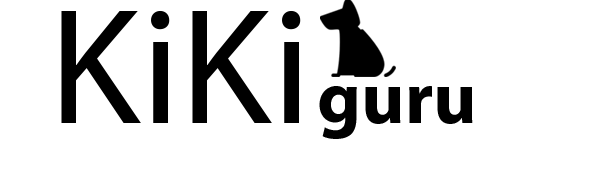


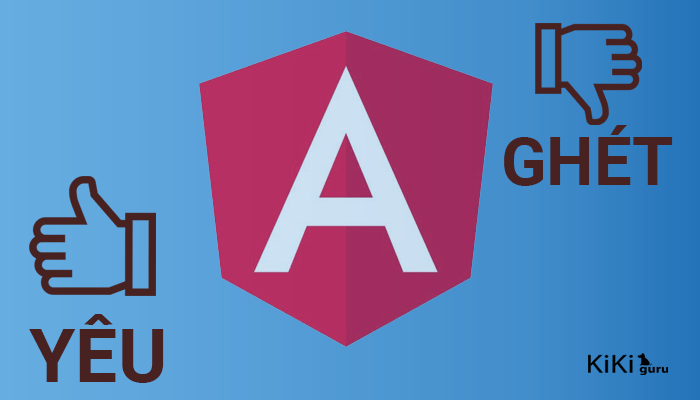
Comments ()